PS制作图案文字教程(2)
来源:fevte
作者:佚名 发布
学习:6390人次
四、外发光参数设置如图4。
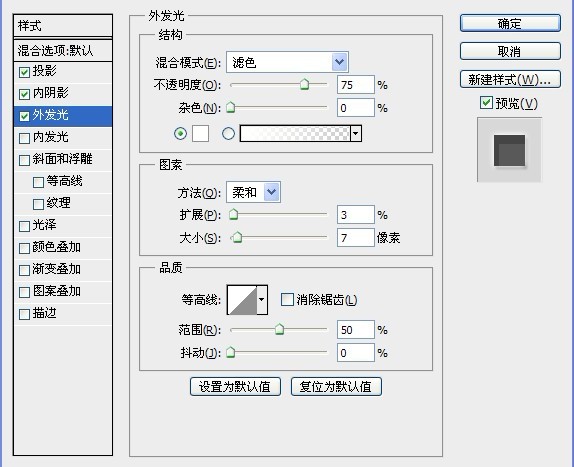
图4
五、内发光的参数设置如图5。
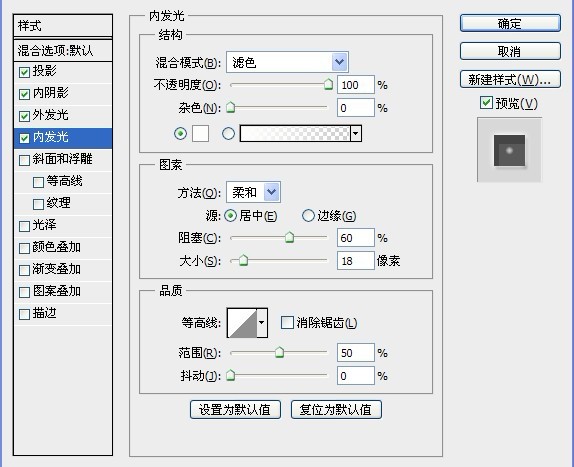
图5
六、斜面和浮雕的参数设置如图6。
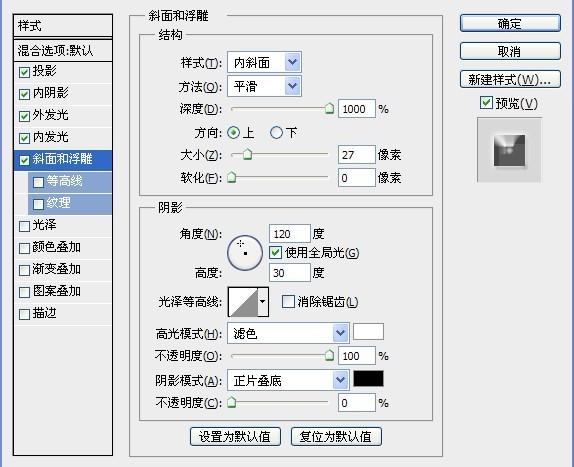
图6
七、等高线的参数设置如图7。
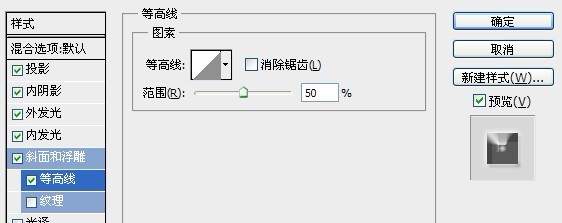
图7
八、纹理的参数设置如图8(其中的图案请在教程开头下载),这一步主要是让文字制作出来以后会有一定的光泽效果,所以具体的参数朋友们可以多试试。
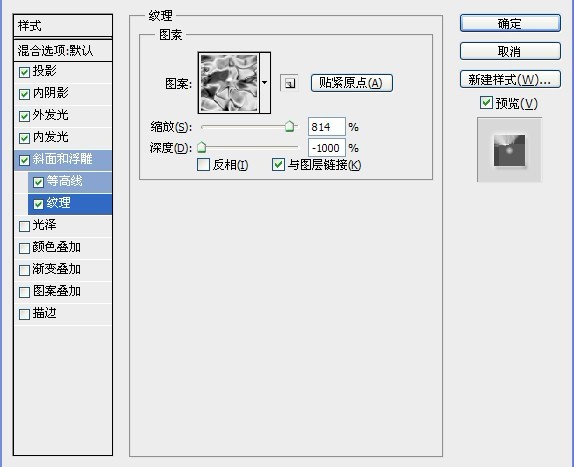
图8
九、图案叠加的参数设置如图9。
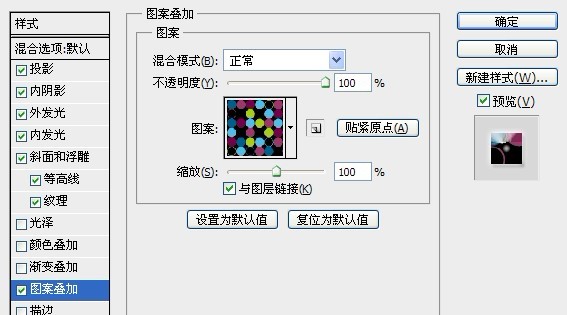
图9
十、按下确定以后文字效果就出来了,看看自己的作品效果怎么样吧!

还可以在背景层上加上一些装饰,这里就不用介绍了吧,呵呵!

学习 · 提示
相关教程
关注大神微博加入>>
网友求助,请回答!







